Наверное все, кто пользуется 3G интернетом от компании Интертелеком, хотел бы увеличить скорость его работы. Я это прекрасно понимаю, и знаю, так как сам иногда пользуюсь интернетом от этого провайдера. Недавно я писал статью о том, как настроить Интертелеком на компьютере, а сегодня мы постараемся разобраться, как же увеличить скорость работы интернет соединения. Кстати, эта статья как никогда актуальная (на момент написания) . Раньше на так называемых «безлимитных» тарифах Интертелеком давал максимум по 1 Гб в день, то сейчас, просто так уже начисляют 2 Гб в день (интересно, когда ожидать повышения цены по тарифу:)) . И если на 1 Гб сильно не разгонишься, то с двумя уже можно послушать онлайн музыку, и даже посмотреть фильм в интернете.
Но, остается одна проблема, это скорость. Не очень весело несколько часов ждать загрузку фильма, или слушать музыку с постоянными остановками. Я постараюсь сделать эту статью максимально простой и понятной, что бы каждый смог попробовать увеличить скорость интернета, и я уверен, что у вас это получится.
4G SWITCHER — ВСЕГДА ХОРОШАЯ И СТАБИЛЬНАЯ СВЯЗЬ ANDROID!
Писать я буду на примере провайдера Интертелеком, и 3G CDMA модема Novatel USB 720. Но, эта инструкция легко подойдет для других модемов и провайдеров, таких как: Укртелеком, МТС, PEOPLEnet и т. д. Единственно, что программа, которой мы будем настраивать модем, может его не поддерживать. Насколько я знаю, все модемы от Интертелеком она поддерживает.
От чего зависит скорость интернета Интертелеком и как ее увеличить?
Я не специалист в области базовых станций и всего такого, но с уверенностью могу сказать, что как минимум два параметра влияют на скорость и стабильность интернет соединения:
- Загруженность базовой станции, к которой подключается ваш модем. Думаю, вы замечали, что утром интернет работает быстрее, чем например вечером. А часов так в 5 утра он вообще летает. То есть, чем больше людей подключены к одной станции, чем больше они грузят сеть, тем медленнее будет работать интернет. Повлиять как-то на это мы вряд ли сможем.
- И самое главное, скорость зависит от силы сигнала (покрытия сети). Если у вас плохой сигнал, то интернет от Интертелеком будет работать очень медленно. Или вообще не будет работать, а если и будет то с постоянными обрывами. Здесь все просто, чем сильнее сигнал, тем быстрее работает интернет. На этот параметр мы можем повлиять, именно этим мы сегодня и займемся.
Здесь и возникает главный вопрос: а как узнать, какой у меня сигнал, и есть ли он вообще. А самое главное, как его увеличить. Если посмотреть на сам модем, то вы там практически ничего интересного не увидите (кроме индикаторов уровня сети на некоторых модемах) . Где-то в подключениях на компьютере сила сигнала не отображается.
Что мы сейчас сделаем:
- С помощью специальной программы, которая называется AxesstelPst EvDO BSNL 1.67 мы посмотрим как у вас обстоят дела с покрытием Интертелеком.
- Когда мы будем знать какой у вас уровень сигнала, мы уже либо успокоимся (если он максимальный) , либо попробуем его увеличить исходя из информации, которую мы будем наблюдать в программе AxesstelPst EvDO BSNL.
- Увеличить сигнал можно разными способами: поднять модем как-можно выше (с помощью USB удлинителя) , переместить его в разные стороны, найти максимальный уровень сигнала и зафиксировать. Если этот способ не поможет добиться максимального (или хотя бы желаемого) сигнала и скорости, то нужно будет установить специальную 3G антенну и так же настроить ее с помощью программы AxesstelPst EvDO BSNL 1.67. Ориентируясь по параметрам, которые она отображает.
Ничего сложно в этом нет. Я сейчас расскажу обо всем подробно и с картинками для наглядности.
Установка и настройка легко 3G антенны без помощи посторонних лиц настройки 3G сигнала
Настройка 3G модема Интертелеком, или антенны с помощью программы AxesstelPst EvDO BSNL
Думаю, что сам интернет у вас на компьютере уже настроен и работает. Может и медленно, но работает. Если не настроен, то смотрите инструкцию, ссылку на которую я давал в начале статьи и настраивайте. Главное, что бы подключение с провайдером устанавливалось.
Установка AxesstelPst EvDO BSNL 1.67
Для начала, нужно скачать программу AxesstelPst EvDO BSNL 1.67. Найти и скачать эту программу можно в интернете. Программа бесплатная и весит всего 2,4 МБ.
Сохраните архив с программой AxesstelPst EvDO BSNL 1.67 себе на компьютер, откройте его, и запустите единственный в архиве файл AxesstelPst_EvDO_1.67.BSNL.exe. Установите программу следуя инструкциям. После установки, на рабочем столе появится ярлык программы, нажав два раза по нему, вы запустите нужную нам программу.
Определяем COM порт модема
Так, программу мы установили, пока оставляем ее в покое. Нам нужно узнать COM порт нашего модема. Что бы его посмотреть, подключите модем к компьютеру, нажмите правой кнопкой мыши на Компьютер (или Мой компьютер на рабочем столе) и выберите пункт Свойства.
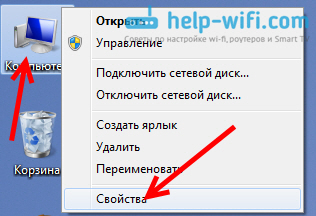
Слева выберите Диспетчер устройств.
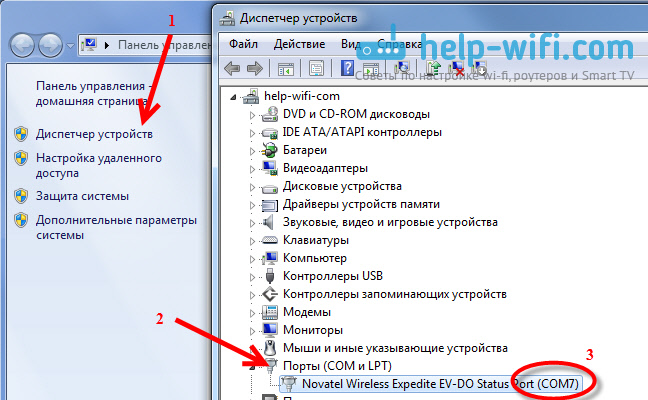
Как видите, там есть название модема, и в конце написан COM порт. У меня COM7. Запоминаем, какой порт у вас.
Настраиваем программу AxesstelPst EvDO BSNL 1.67
Открываем нашу программу, переходим на вкладку Tool и выбираем пункт Setup.
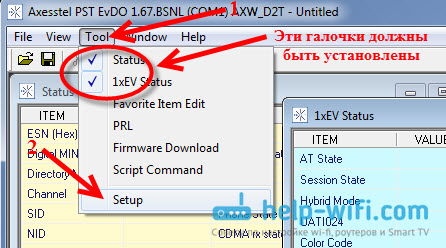
В новом окне, напротив пункта COM port из списка выбираем COM порт нашего модема (который мы узнавали выше) . Нажимаем кнопку Confirm.
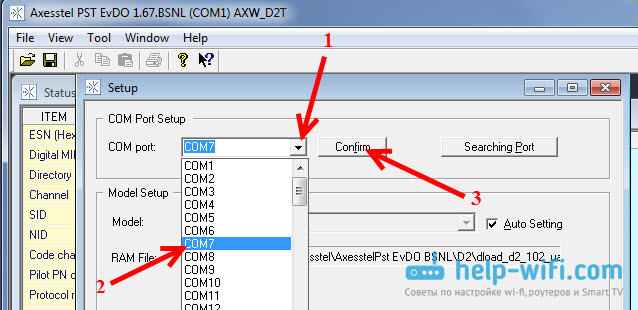
Все, настройка программы закончена. Окно с настройками можете закрыть. В двух окнах вы должны увидеть много информации, которая все время меняется. Это нормально. Сейчас я напишу на какие пункты нужно смотреть.
Смотрим уровень сети и пытаемся увеличить скорость
Нас интересует информация из окна 1xEV Status, у которого голубой фон. А конкретнее, нас интересуют такие пункты:
- DRC Requested — это главный показатель. Чем он выше, и стабильнее (нужно, что бы цифры в нем не часто менялись, а еще лучше, что бы вообще не менялись) , тем лучше и быстрее будет работать интернет. Нужно стремится к максимальному значению 3.072 Mbps (это при подключении по Rev. A) . Если вы у себя видите цифру 3.072 Mbps, то скорее всего сигнал у вас максимальный.
- RX1, RX2 и Ec/Io — эти три параметра должны быть как можно ниже. Чем они ниже, тем лучше.
Для примера, у меня такой сигнал, если подключить модем через USB удлинитель и поднять его до потолка:
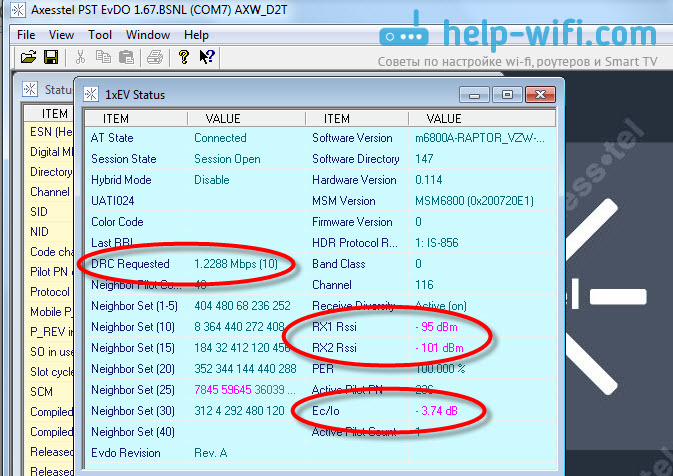
Что бы настроить свой модем Интертелеком на лучший прием и скорость, просто перемещаем его подключив через USB удлинитель, и смотрим на показатели в программе AxesstelPst EvDO BSNL.

Поднимаем модем к потолку, ближе к окну и т. д. Экспериментируем до той поры, пока не найдете максимальный (максимально возможный в вашем случае) уровень сигнала. То есть, показатель DRC Requested как можно выше, стремимся до 3.072 Mbps, а RX1, RX2 и Ec/Io – как можно ниже.

После того, как найдете самый лучший сигнал, просто зафиксируйте модем в том месте. Можно подвесить его, прикрепить с помощью скотча, или прибить гвоздем к стене:)
У меня, например, без антенны максимальный сигнал примерно 1.2288 Mbps и скорость интернета просто ужасная. После подключения CDMA антенны, сигнал у меня стабильно 3.072 Mbps (практически максимальный) и скорость более менее нормальная. Вот мои показатели с антенной:

А скорость примерно такая (замерял днем, в выходной день, зависит от загруженности базовой станции) :

Скорость очень прилично выросла после замены модема на Huawei EC 306-2 (с поддержкой Rev.B), и подключения безлимитного тарифа. Писал об этом в статье https://help-wifi.com/internet-provajdery/otzyv-o-tarife-super-3g-bezlimit-ot-intertelekom-bezlimitnyj-internet-na-xoroshej-skorosti/
Подведем итоги
Этим способом вы можете настроить свой модем, или антенну на максимальный сигнал. А это значит, что и скорость у вас будет относительно хорошая. Главное, что есть по чему ориентироваться. Смотрим на показатели в программе и медленно перемещаем модем, или антенну.
Статья получилась большой, это только потому, что я старался все расписать подробно и максимально просто.Я прекрасно понимаю, как сразу пугаю все эти параметры, но поверьте, там все очень просто и понятно. А главное, оно того стоит, можно прилично увеличить скорость, или понять, что без установки антенны не обойтись. Я очень долго откладывал покупку и установку антенны, а после ее установки, понял, что нужно было покупать ее сразу. Прирост в скорости очень хороший. Одним модемом и удлинителем я не смог добиться такого сигнала.
Надеюсь, что и вы смоли сделать свой интернет быстрым и стабильным. Жду ваших отзывов, вопросов, и не забудьте поделится результатами тестирования скорости подключения.
![]()
224

130937
![]()
Сергей
![]()
Настройка интернета 3G/4G
Источник: help-wifi.com
Как правильно настроить и увеличить скорость 3G модема
Здравствуйте, уважаемые читатели сайта Uspei.com. Сегодня мы разберем актуальную тему для тех, кто в интернет выходит с 3G модемов. Иногда эта “штука” вымотает столько нервов, что после часа подключений и попыток “поимать” интернет ничего уже не хочется. Поэтому для тех, кто жалеет свои нервы актуальна настройка 3G модема.
Покрытие 3G не везде идеальное, особенно в районных центрах оно может сильно хворать. Наша задача увеличить качество приема, т. к. именно плохой сигнал в основном не дает получить максимальную пропускную способность. Существуют много разных способов, как увеличить скорость 3G модема. Некоторые “кулибины” говорят, что несколькими манипуляциями можно усилить сигнал 3g почти на половину. Я не верил сначала, но сам испробовал несколько из них и знаете…, мне реально помогло.
Настройка скорости порта
Ну начнем…. Чтобы усилить 3g модем, сначала нужно настроить скорость порта через который, собственно, и идет прием интернет-данных, а для этого нажмите правой кнопкой мыши по ярлыку «Мой компьютер» и откройте вкладку «Оборудование» (или “Управление”), затем «Диспетчер устройств».

Находим после этого вкладку «Порты» (COM или LPT), нажимаем плюсик и в развернутом перед нами меню выбираем «Последовательный порт» (если портов несколько проделать манипуляцию с каждым для надежности), щелкаем правой кнопкой мыши на порт и в появившемся меню выбираем опцию «Свойства».

Выходит отдельное окно и далее переходим на вкладку «Параметры порта» и после этого «Скорость» (бит/с). По умолчанию стоит 9600 бит/с, что равно 1200 кбитс (то есть более этой скорости порт уже не пропустит. ). Выставляем 115200 и нажимаем ОК.
Настройка пропускной способности канала
Все, скорость порта мы настроили, после этого, по логике вещей, максимально возможная скорость 3G модема должна увеличиться. Далее по плану у нас настройка пропускной способности канала. Заходим в меню «Пуск», затем «Выполнить», вводим в командную строку gpedit.msc и нажимаем ОК.

Дальше необходимо выбрать «Конфигурация компьютера», «Административные шаблоны», нажать плюсик и в развернутом меню мы выбираем «Сеть» нажимаем на плюсик и в развернутом меню выбираем опять же «Диспетчер пакетов QoS», кликнем два раза, «ограничить пропускную способность».

Затем нужно открыть окно на вкладке «Параметр», ставим галочку «Включен». В окне «Ограничение пропускной способности» (%) выставляем 0. Там по умолчанию всегда стоит 20. Итак, после этого мы нажимаем «Применить» и потом жмем ok.
– Для Windows 7
Пуск-Найти программы и файлы-пишем gpedit.msc. Открываем файл: Редактор Локальной Групповой Политики. Политика Локальный компьютер-Конфигурация компьютера-Административные шаблоны-Сеть-Планировщик пакетов QoS. Выбираем вкладку “Ограничить резервируемую пропускную способность”, открываем, в появившемся окне выбираем вкладку “Включить” (Enabled), а чуть ниже выставляем “0%”. Нажимаем Применить–ОК.
Настройки компа на этом закончим, есть конечно еще другие способы как улучшить 3g, от внесения изменения в реестр до указания параметров в ручную в файлах, которые я, честно говоря, не решусь изменять.
Настройка непосредственно 3g модема
За пример возьмем Мегафон и модем HUAWEI E352. Покупка антенны 3g (если модем имеет разъём для внешней антенны) может усилить сигнал 3g модема или решить проблему низкого качества сигнала, но не все себе это могут позволить, а иногда это просто и ни к чему.
К тому же если у вас “все полоски” на антенне модема, а скорость “скачет” или она вообще низкая, то скорее всего вам уже ничего не поможет никакой усилитель 3g модема, так как пропускная способность вашей линии (вышки) ограничена и делится НА ВСЕХ пользователей, находящихся в данный момент в сети.
Если вы сидите в интернете ночью и “конкурентов” у вас мало, то ваш инет будет просто “летать”. Если вечером онлайн много народа, то скорость у вас будет низкой, тут уж ничего не поделать и никакие настройки 3g модема не помогут.
Делаем усилитель 3g модема своими руками

Но в случае если у вас все же проблемы с полосками антенны, то “Кулибинскую” усилитель для 3g модема, можно сделать и самому.
- Берем дешёвые китайские колонки, подключаем их в розетку и ставим рядом с USB модемом – это на 30% должно усилить прием сигнала.
- Берём медную проволоку, обматываем в 5-6 кругов там, где находится сим-карта. Выводим проволоку в форточку.
- На конец проволоки можно примотать (а можно и оставить так) 1 литровую пивную банку, предварительно срезав крышку ножницами.
- Располагаем банку обрезанной стороной туда где лучше ловится сигнал – своего рода локатор.
Другой способ к модему прикрепляем любой DVD-диск, который также будет играть роль концентратора сигналов. Таким способом можно значительно усилить сигнал 3g модема.
Устраняем причину отключения (сбрасывания) модема
Далее. Наверняка все сталкивались с тем, что USB модем вдруг произвольно отключается (пропадает из системы как устройство и потом снова подключается).
Причиной этого является нехватка USB питания портов материнской платы. Обычно это происходит когда для подключения 3g модема используют USB удлинитель. То есть часть питания уходит в USB кабель, соответственно устройство самопроизвольно отключается в самые неожиданные моменты.
Поэтому желательно не использовать USB-удлинитель (хотя он и улучшает сигнал) или искать гнездо с бОльшим напряжением, а также качественный кабель. Последние два пункта реально работающие, а не для красного словца. У меня в 2-х гнездах модем постоянно вылетал, а в 3-м работал исправно. Качество кабеля РЕАЛЬНО влияет на производительность – не жмитесь на дорогой провод.

Еще интересная программа для 3G модема (выбирал из многих) – MDMA. Она показывает где Ваш модем ловит лучше всего. Установите для этой программы плагин – Entropiy он показывает уровень сигнала большими цифрами и дублирует голосом если нужно. Чем меньше отрицательное число (-55 дБи), тем лучше связь с вышкой. Ходите по комнате с ноутом, или носите модем на кабеле и ищите место наилучшего приема.
Почему скачет скорость интернета в 3g модеме
Наверняка все знают про нестабильные пинги 3g сети. Скачут от 700 до 1000 и выше + ко всему этому модем бывает отключается от сети (не от того что не хватает питания USB, а по простой причине, которую я опишу ниже).
Многие не знают или даже не догадываются почему такое происходит. Особенно рядовые пользователи USB 3g модемов.
Итак, что же происходит на самом деле и почему 3g работает то медленно, то очень быстро. При подключении все замечали, что модем подключается в режиме 3g, но в процессе работы вдруг переключается в EDGE (2g) или что хуже – вовсе выкидывает из сети.
Во всём виноват автоматический режим поиска стабильного сигнала – вот модем и прыгает то на WCDMA, то на HSPA, а то и вовсе на EDGE.
Пример: EDGE сигнал 96%, WCDMA сигнал 90%, HSPA сигнал 50%-60%. То есть модем автоматически выбирает режим, в котором сигнал ловится НЕ быстрее, а наиболее стабильно и уверенно. Естественно из трёх этих примеров модем будет работать в EDGE режиме.
Работа 3g модема на предельной скорости (HSPA Locker)
Далее я расскажу как сделать настройку 3g Мегафон и заставить модем работать только в самом быстром режиме – HSPA.
Открываем нашу утилиту Мегафон-интернет (рассмотрим на примере оператора Мегафон). Нажимаем Настройки, далее Сеть, видим:
- Тип Сети – здесь выбираем только WCDMA (либо только 3G)
Диапазон (если есть)- ставим GSM900/GSM1800/WCDMA900/WCDMA2100
Режим регистрации – ручной поиск, нажимаем обновить, ждём, затем выбираем MegaFon (3G) – щёлкаем на него и нажимаем регистрация.
И вообще в случае проблем со связью чаще пользуйтесь ручным поиском – он покажет есть ли вообще в данный момент 3g или нет.
Закрываем окно настроек, подключаемся к интернету.

Теперь нам нужна одна маленькая программа для настройки 3g модема – называется она HSPA Locker 1.3b (я пользуюсь именно ей). Скачиваем её. Распаковываем, устанавливаем, запускаем, но не нажимаем START.
Там, где расположен ползунок ставим максимум 3.0 кб. Теперь начинаем интенсивно закачивать что-нибудь или другим способом “прокачивать” интернет (можете включить онлайн любой видеоролик).
Как только видим, что сигнал в 3g модеме Мегафон стал не WCDMA, а HSPA (или HSDPA или 3G это одно и тоже) либо скорость разогналась до максимально возможной, жмём в программе HSPA Locker кнопку START.
После сворачиваем её в трей и отключаем то, что ставили на закачку. Любуемся результатами: в программе Мегафон-интернет связь всегда показывает HSPA, то есть высокую скорость.
И напоследок еще одна фишка: по неизвестной мне причине, когда падает скорость модема, после того как из модема вытащить симкарту и после этого, вставив симку, подключиться заново – скорость будет значительно лучше! Может провайдер как только вошедшему отдает приоритет или по другой причине я не знаю, но перезагрузка реально на некоторое время ускоряет инет- проверьте сами. Какой способ подключения на дачу безлимитного интернета лучше выбрать читайте тут.
Источник: uspei.com
Как настроить 3G интернет с помощью программы AxesstelPst EvDO
Приветствую Вас! Вот уже почти засыпаю, по все же решил еще написать инструкцию о том, как настроить 3G интернет с помощью программы AxesstelPst EvDO. Точнее даже не настроить, потому что как настроить 3G интернет от Интертелеком я уже писал, можете почитать.

Сегодня же я хочу написать о том, как уже после настройки интернета улучшить качество связи, мы с вами постараемся с помощью программы AxesstelPst EvDO добиться большей скорости передачи данных и лучшей стабильности сигнала. Не так давно я настраивал себе интернет с помощью этой программы и понял, что это очень полезная штука.
Сразу скажу, что это программа так сказать для профессионалов. С ее помощью можно натворить всяких проблем с модемом, но боятся ее не стоит. Просто не делайте ничего лишнего, а все только по инструкции. Ну что же, думаю хватит лишнего текста, давайте перейдем к делу.
Значит Вы уже установили драйвер на модем, компьютер его опознал, Вы настроили подключение и подключились к интернету. Вот теперь можно пробовать улучшить качество и скорость интернета с помощью AxesstelPst EvDO. Дальше по пунктам, думаю так удобнее.
1. Скачиваем и устанавливаем программу AxesstelPst EvDO . Качать отсюда (2.4 Мб). Установка самая обычная, просто запускаем установочный файл из архива и несколько раз отвечаем на понятный вопрос.
2. Запускаем программу. Верху нажимаем «Tool» и выбираем «Setup» . Откроется окно, в котором нам нужно указать COM порт модема (картинка кликабельна).
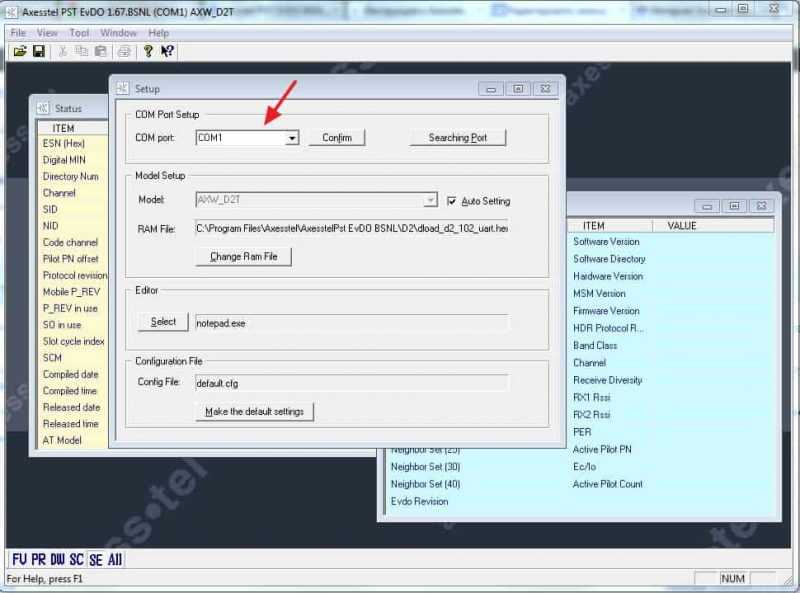
3. Узнаем какой же COM порт компьютер присвоил нашему модему. Для этого идем в «Мой компьютер» , «Свойства» , «Диспетчер устройств» в появившемся окне раскрываем вкладку «Порты (COM и LTP)» , ищем свой модем и смотрим какой порт ему присвоен, порт написан в конце названия модема. Например у меня COM3 , значит возвращаемся назад к программе и в настройках ставим COM3.
4. Выставляем свой COM порт в программе, нажимаем кнопку «Confirm» и на задних двух окнах наблюдаем изменения показателей. Все, окно с настройками можете закрыть, теперь нас интересуют два оставшихся окна.
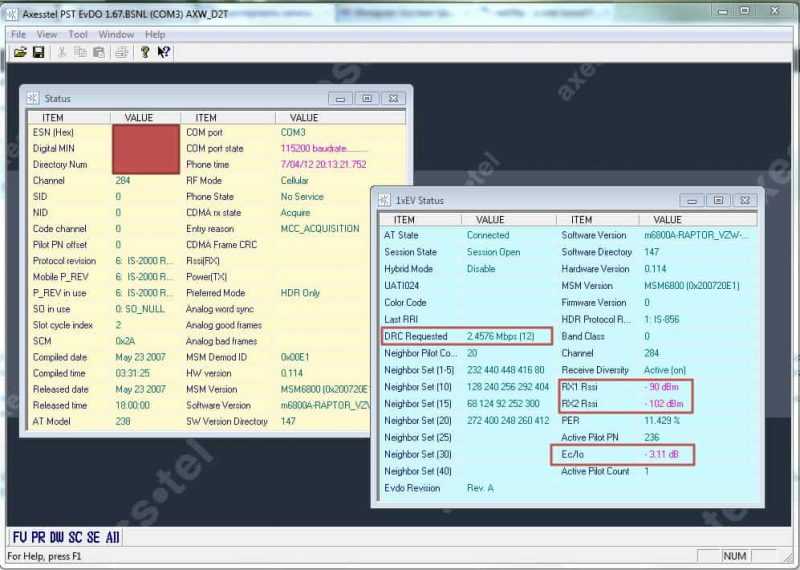
5. На скриншоте выше, я отметил показатели, которые нас интересую. Именно на них нужно смотреть во время настройки интернета и улучшать их. Что я имею введу под совами «Настройка интернета»? Я имею введу, что можно подключить модем через USB удлинитель, и поднять его повыше, или подвинуть к окну. Скажу с личного опыта, это очень эффективный способ улучшить качество связи.
Если же Вы пользуетесь внешней CDMA антенной, то можно покрутить или поднять антенну. В том и другом случае, нам нужно добиться как можно лучших показателей в программе AxesstelPst EvDO, а каких именно показателей я сейчас напишу.
DRC Requested — Чем выше этот показатель и стабильнее (не часто скачет) тем лучше.
RX1, RX2 — чем ниже эти показатели тем лучше, нужно добиться, что бы эти цифры были ниже 100.
Ec/Io — это показатель так же чем ниже тем лучше, он не должен превышать -10.
Вот и все, теперь просто запускаем эту программу (порт снова указывать не нужно) и ориентируясь по этим показателям настраиваем антенну или сам модем так, что бы эти показатели как можно сильнее приближались к идеалу. Чем меньше или больше будут эти цифры, тем более стабильный и быстрый у Вас будет интернет. Ну что же, вроде бы все написал, будут вопросы задавайте в комментариях. Удачи!
Понравилась статья? Оцените её:
Источник: f1comp.ru